Besplatno uklanjanje pozadine sa slike: najbrži mogući način
Dotjerivanje fotografija jedna je od trendovskih aktivnosti u kojima se korisnici na internetu bave, od uklanjanja neželjenih dijelova koji se izrezuju do dodavanja mnogih slojeva za poboljšanje. One mogu biti jednostavne i lako izvedive. Više od toga, uklanjanje pozadine je tražena popravka fotografija. Ipak, ovo je također težak i izazovan zadatak. Drugim riječima, to je vještina koju morate naučiti kako biste sliku učinili prozirnom.
Srećom, brojni programi i aplikacije mogu vam pomoći da jednostavno uklonite pozadinu sa slike i zadržite samo predmet. Koju god pozadinu stavili iza subjekta, trebala bi izgledati besprijekorno i besprijekorno. Bez obzira radi li se o prezentaciji, blogu ili pozivu na radnju, slika bez pozadine trebala bi se uklopiti s novom pozadinom. Kako bismo vam pomogli da obavite ovaj posao, pripremili smo popis preporučenih alata za ukloniti pozadinu sa slike.
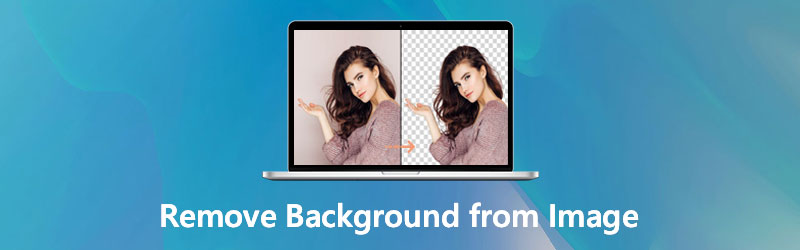
- Dio 1. Uklonite pozadinu sa slike besplatno na internetu
- Dio 2. Uklonite pozadinu sa slike na iPhoneu i Androidu
- Dio 3. Savjeti o uklanjanju pozadine
- Dio 4. Često postavljana pitanja o uklanjanju pozadine slike
Dio 1. Uklonite pozadinu sa slike besplatno na internetu
Pretpostavimo da tražite opcije koje vam ne dopuštaju preuzimanje dodatnih aplikacija na svoje računalo. U tom slučaju, online rješenje će biti dovoljno. Ovdje smo izložili najbolje programe koji će vam pomoći da jednostavno uklonite pozadinu slike.
1. Vidmore Background Remover Online
Kao što ime govori, Uklanjanje pozadine Vidmore Online je online alat napravljen da odvoji predmet od njegove pozadine i ukloni ga. Ovaj program je opremljen umjetnom inteligencijom, također poznatom kao AI tehnologija, za automatsko precizno izrezivanje subjekta slike. Inače, možete koristiti alate za ručno uklanjanje kako biste dobili željeni rezultat. Da ne spominjemo, možete podesiti debljinu četkice za bolji rezultat.
Aplikacija uključuje značajku za promjenu pozadine i odabir jedne od običnih boja ili umetanje druge slike kao pozadine. Saznajte više o tome kako izbrisati pozadinu sa slike provjeravanjem koraka u nastavku.
Korak 1. Pristupite Vidmore Background Remover online
Prije svega, idite na službenu web stranicu ovog online alata pomoću web preglednika na vašem računalu. Da biste to učinili, jednostavno upišite naziv alata u adresnu traku preglednika i pritisnite Enter za ulazak na stranicu.
Korak 2. Prenesite sliku za izmjenu
Zatim kliknite Prenesite portret gumb na glavnom sučelju programa. Nakon što se vaš File Explorer učita, pregledajte svoje datoteke i odaberite svoju ciljanu fotografiju. Ili povucite sliku koju želite izmijeniti.
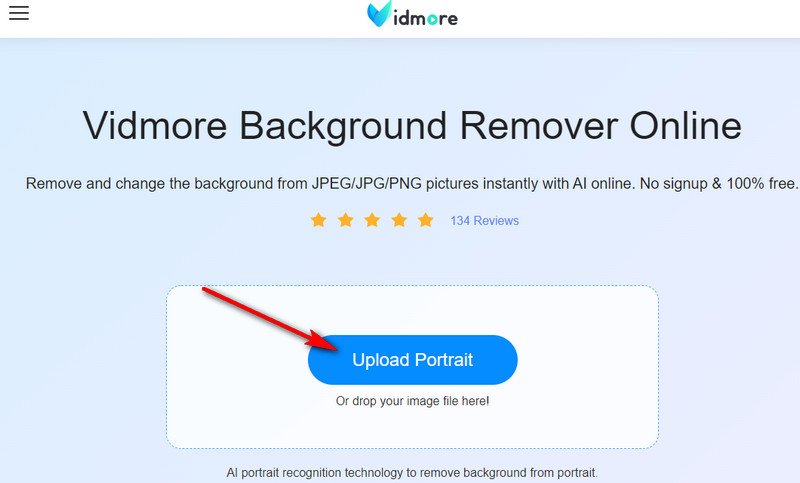
Korak 3. Uredite fotografiju
Nakon što se fotografija prenese, pozadina s vaše fotografije će se automatski ukloniti. Bit ćete preusmjereni na karticu za uređivanje, gdje možete dodatno poboljšati fotografiju. Odaberite jednu boju za pozadinu ili odaberite Očisti BG za prozirnu i čistu pozadinu na kartici Uredi.
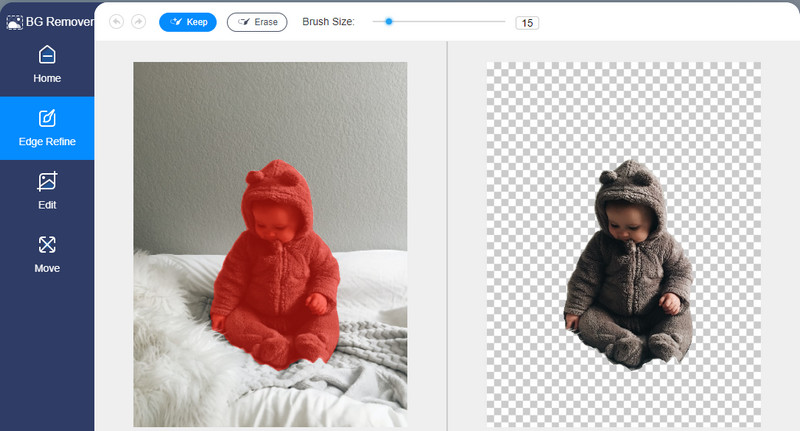
Korak 4. Spremite izmijenjenu fotografiju
Nakon što dodate svoj osobni pečat na izlaz, sada možete izvesti konačni rezultat za svoju kopiju. Jednostavno kliknite na preuzimanje datoteka gumb ispod ploče za pregled da biste dobili izlaz.
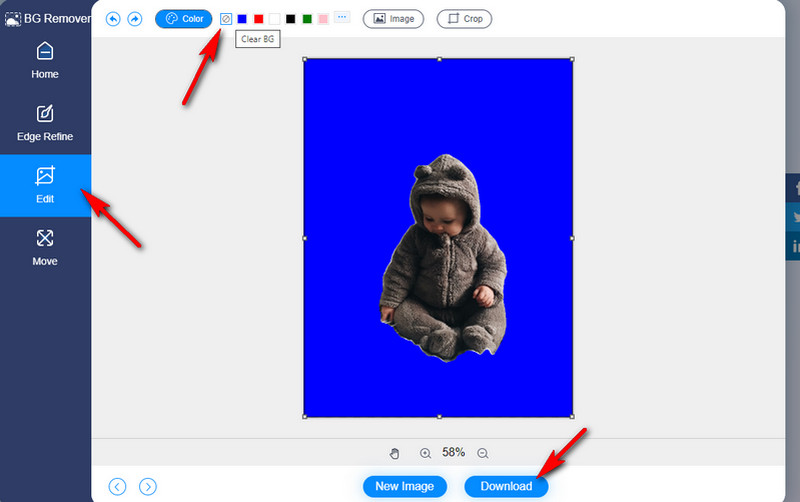
2. Ukloni.bg
Jedan od najpoznatijih internetskih alata za uklanjanje pozadine za fotografije koji biste također trebali uzeti u obzir da uklonite pozadinu sa slike je Remove.bg. To znači da možete ukloniti neželjene i nepotrebne detalje koji bi mogli pokvariti cijelu sliku. To vam omogućuje da lokalno učitate fotografije sa svog računala ili učitate pomoću veze slike. Ovo radi na gotovo svim web preglednicima, uključujući preglednike za mobilne uređaje. Nepotrebno je reći da se ovaj alat može koristiti na vašim Android i iOS uređajima za brisanje pozadine slike bez napora. Evo kako ukloniti pozadinu na fotografiji pomoću ovog programa.
Korak 1. Najprije idite na službenu web stranicu programa s preglednikom dostupnim na vašem računalu.
Korak 2. Sada kliknite gumb Prenesi sliku za uvoz slikovne datoteke koju želite izmijeniti.
3. korak Nakon prijenosa, alat bi učitanu datoteku trebao pretvoriti u prozirnu fotografiju koja prikazuje izrezanu pozadinu slike. Za posljednji dodir kliknite na preuzimanje datoteka gumb za spremanje uređene fotografije.
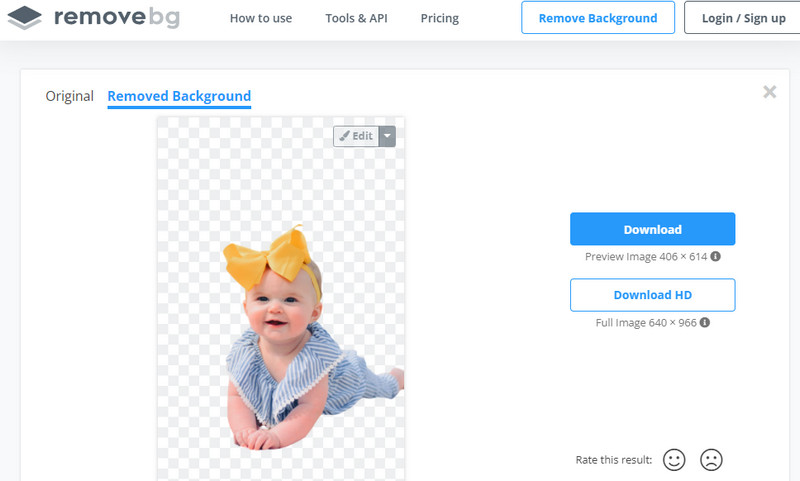
Dio 2. Uklonite pozadinu sa slike na iPhoneu i Androidu
Ljudi često brišu pozadinu sa slike na radnoj površini za veći i širi radni prostor. Ipak, ako je većina vaših slika spremljena na vaš mobilni uređaj, izvođenje ove operacije na vašem prijenosnom uređaju pametan je potez. Stoga smo izdvojili najbolje aplikacije za izrezivanje pozadine iz fotografija na vašim Android i iPhone uređajima.
1. Gumica pozadine: preklapanje
Ovaj iOS mobilni program omogućuje vam brisanje pozadine i uklanjanje nebitnih dijelova na slici. U samo nekoliko jednostavnih dodira moći ćete svoju fotografiju učiniti prozirnom. Osim toga, možete postaviti novu pozadinu kako želite. Kao da ste uklonili prozirnu pozadinu kako ne bi izgledala jednostavno i dosadno. Osim toga, nudi alate za uređivanje fotografija poput izrezivanja i prilagođavanja efekata. S druge strane, evo kako pomoću ovog alata ukloniti pozadinu na fotografijama.
Korak 1. Preuzmite ovaj mobilni program iz App Storea i instalirajte ga.
Korak 2. Pokrenite aplikaciju i dodirnite ikonu galerije u gornjem lijevom kutu za uvoz fotografije koju trebate izmijeniti.
3. korak Dodirnite Izbriši u donjem dijelu i ručno izbrišite pozadinu subjekta. Pogoditi Gotovo ako ste zadovoljni rezultatima i odaberite PNG kao izlazni format za uspješno brisanje pozadine slike.
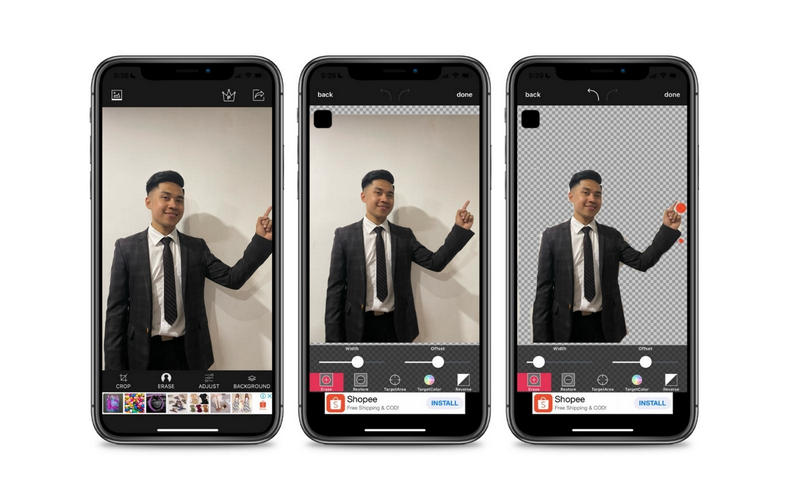
2. Ultimate Background Eraser
Stvorite kvalitetnu prozirnu sliku tako što ćete naučiti kako izbrisati pozadinu slike pomoću alata Ultimate Background Eraser. Pomoću ovog programa moguće je automatsko i ručno uklanjanje pozadine. Ovaj alat je tako dobar jer sadrži alate za odabir uključujući laso, gumicu, instant alpha i više za precizno i precizno rezanje. Najbolje od svega je što je opremljen popravkom i dodavanjem nove pozadine za vaš predmet. Ako želite naučiti kako se riješiti pozadine slike pomoću ovog alata, slijedite postupak korak po korak u nastavku.
Korak 1. Najprije otvorite Trgovinu Google Play kako biste preuzeli i instalirali aplikaciju na svoj Android telefon.
Korak 2. Dodirnite ikonu galerije u donjem dijelu sučelja da dodate fotografiju koja vam je potrebna u aplikaciju.
3. korak Odaberite alate za brisanje koji najbolje odgovaraju vašim zahtjevima i izbrišite pozadinu fotografije. Zatim dodirnite kvačicu da biste spremili izmijenjenu fotografiju.
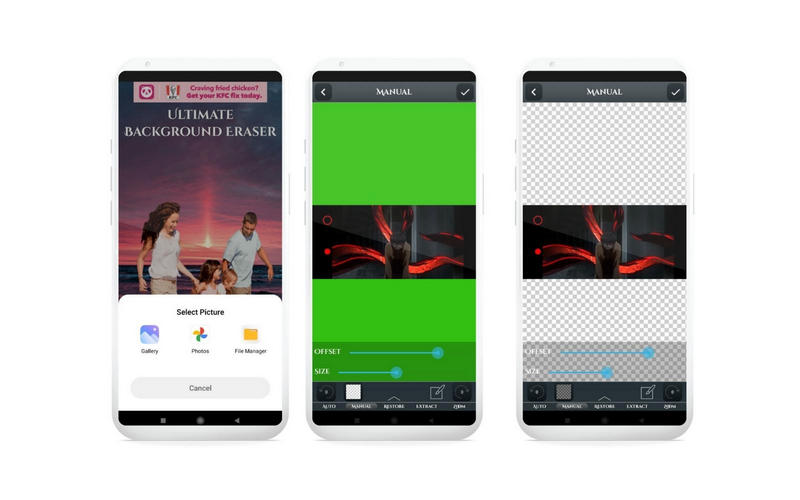
Dio 3. Savjeti o uklanjanju pozadine
Definitivno postoje aplikacije koje vam mogu pomoći da uklonite pozadinu sa slike. Ali, ne možemo poreći da rade besprijekorno cijelo vrijeme. Neki alati pružaju automatski način za brisanje pozadine, ali se sitni detalji ne mogu izostaviti. Stoga, kako biste dobili željene rezultate, otkrit ćemo neke od savjeta i trikova koji će vam biti od pomoći prilikom uklanjanja pozadine slike.
1. Prilikom uklanjanja pozadine koja zahtijeva uklanjanje najsitnijih detalja, najbolje je koristiti stolni alat s naprednim opcijama rezanja. Korištenje alata za radnu površinu također će vam pružiti prostran radni prostor za precizno uklanjanje pozadine.
2. Najbolje je koristiti profesionalne alate za uređivanje fotografija poput Photoshopa za fotografije snimljene ne tako dobre kvalitete. Na taj način možete poboljšati i poboljšati video dok pristupate naprednim opcijama uređivanja za proizvodnju kvalitetnih fotografija.
3. Fotografije s malo ili bez detalja o pozadini mogu se obraditi automatskom metodom uklanjanja pozadine. S druge strane, preporuča se ručno uklanjanje ako slika dolazi s puno detalja ili objekata s kojima AI ne može dobro rukovati.
4. U skladu sa savjetom broj tri, bolje je koristiti mobilnu aplikaciju ako slika ima običnu pozadinu. Također, ako je subjektu lako ući u trag. Ipak, ako subjekt ima mnogo rubova za praćenje i uklanjanje, bilo bi preporučljivo koristiti desktop programe za uređivanje fotografija.
5. Kada poboljšavate fotografiju, ne zaboravite podesiti postavke alata kako biste dobili odgovarajuću veličinu, debljinu, razmak itd. Koristite laso ili alat za olovku da biste pratili i uklonili pozadinu s boljim rezultatima.
6. Ako želite da fotografija ne bude prozirna, trajno spremite datoteku u PNG formatu. Inače će pozadina izgledati bijela.
Daljnje čitanje:
5 najboljih metoda snimanja zaslona pomicanja na PC / Mac
Najbolje GIF Maker aplikacije kompatibilne s bilo kojim platformama i uređajima
Dio 4. Često postavljana pitanja o uklanjanju pozadine slike
Kako mogu ukloniti bijelu pozadinu fotografije?
Uklanjanje bijele pozadine s fotografije može se lako postići pomoću alata koji su ranije spomenuti. Međutim, pretpostavimo da subjekt ima boju blisku pozadini. U tom slučaju možda će vam trebati alati za ručno uklanjanje kako biste odvojili pozadinu od subjekta. Kao savjet, ne zaboravite spremiti svoj rad kao PNG datoteku nakon uklanjanja pozadine kako bi izgledala prozirno bez bijele pozadine.
Kako ukloniti pozadinu bez gubitka kvalitete?
Kvaliteta fotografije je fiksna kada je fotografija snimljena. Stoga nema velike razlike kada uklonite pozadinu sa slike. Međutim, spremanje datoteke u JPG datoteku će komprimirati fotografiju i smanjiti razlučivost slike. S druge strane, fotografiju možete spremiti u JPG s najvišom kvalitetom.
Koji da koristim, JPG ili PNG?
Općenito govoreći, PNG dolazi u visokokvalitetnom formatu kompresije. S druge strane, JPG je općenito slabije kvalitete, ali se brže učitava i troši manje prostora na disku. Drugim riječima, ovisi o slučaju korištenja. Stoga koristite PNG ako želite imati sliku veće kvalitete. U međuvremenu, koristite JPG kada želite da se vaša fotografija brže učitava putem weba ili da je pošaljete nekome.
Zaključak
Ne može se pomoći da na vašim slikama završi neka nepotrebna ili nebitna stvar. Češće nego ne, pozadina slike uništava cijelu sliku. Stoga, možda želite uklonite pozadinu fotografije. Ovaj popis programa za uklanjanje pozadine sa slike može se brzo postići odvajanjem prednjeg plana od pozadine. Ovisno o vašim osobnim preferencijama, zahtjevima ili potrebama, možete birati između ove tri metode.
Postoje internetski i mobilni programi koje možete razmotriti kako biste naučili kako se riješiti pozadine slike. Ako želite ukloniti pozadinu slike bez preuzimanja aplikacija, preporučuju se online alati. Ali ako želite mijenjati slike iz udobnosti svog pametnog telefona, koristite mobilne aplikacije za Android i iPhone.


